win10怎么设置无线热点
发布时间:2017-03-24 07:44
相关话题
Win7设置虚拟Wifi的方法想必大家都比较熟悉了,但是Win10应该怎么设置呢?虚拟wifi可以让我们在没有其他wifi的情况下共享电脑的网络,其实很方便。下面是小编给大家整理的一些有关win10设置无线热点的方法,希望对大家有帮助!
win10设置无线热点的方法
如果不借助第三方软件,我们是可以设置的。首先按下Win+X,选择管理员打开命令提示符。
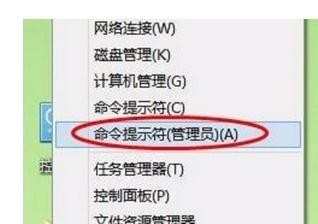
然后复制一下代码:
netsh wlan set hostednetwork mode=allow ssid=【你想要的wifi名字】 key=【设置的wifi密码】
回车执行命令

当然,小编用的东西更高端。有一款叫做Win7无线热点配置工具的小工具,更加方便哦。直接点击配置,输入想要的名字密码即可,原理和以上操作完全相同。
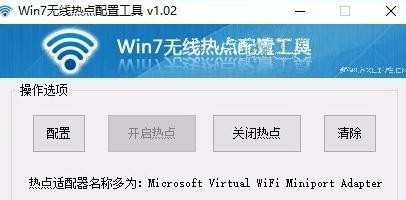
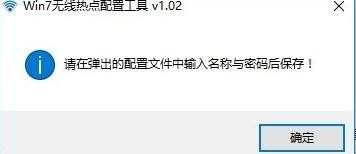
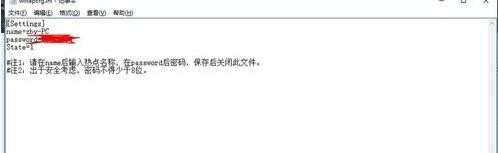
接下来就是我们要做的共享工作了。打开网络和共享中心。
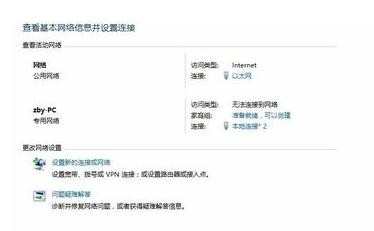
然后点击连接网络的本地连接,选择属性。
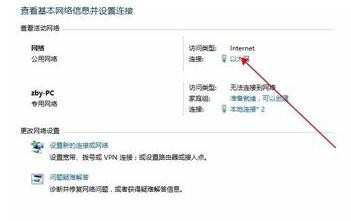
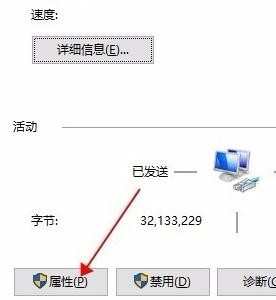
在属性中找到共享,然后选择我们刚刚创建的链接。
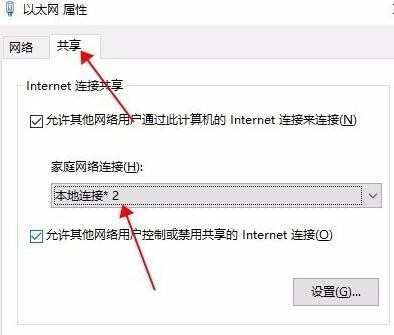
最后点击启用wifi,就成功了。
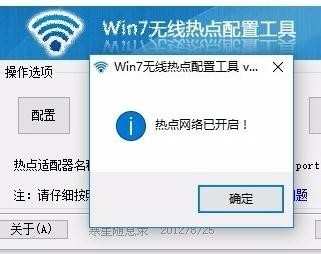
如果手动配置的,同样打开cmd输入:
netsh wlan start hostednetwork
回车即可。
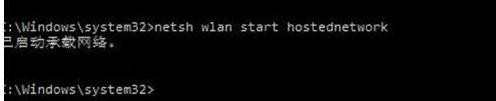

win10怎么设置无线热点的评论条评论